Perbaiki League of Legends Ada Kesalahan Tak Terduga dengan Sesi Login
Diterbitkan: 2022-08-31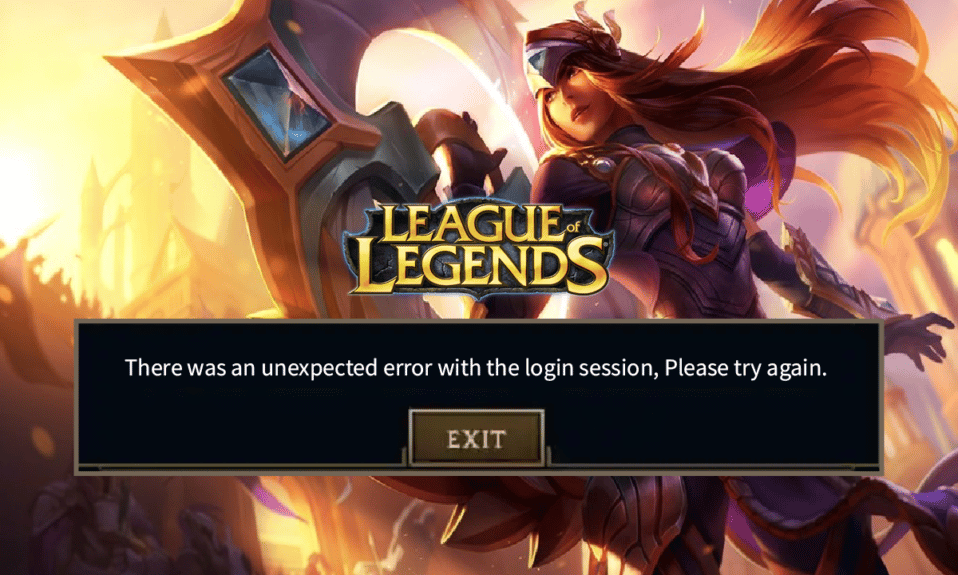
Banyak pengguna yang mengeluhkan ada kesalahan tak terduga dengan masalah sesi login League of Legends saat meluncurkan game atau menikmatinya di tengah permainan. Jika Anda juga menghadapi masalah yang sama, panduan ini akan banyak membantu Anda. Metode pemecahan masalah akan membantu Anda memperbaiki kesalahan LoL Ada kesalahan tak terduga dengan masalah sesi login tanpa keramaian. Jadi, lanjutkan membaca!
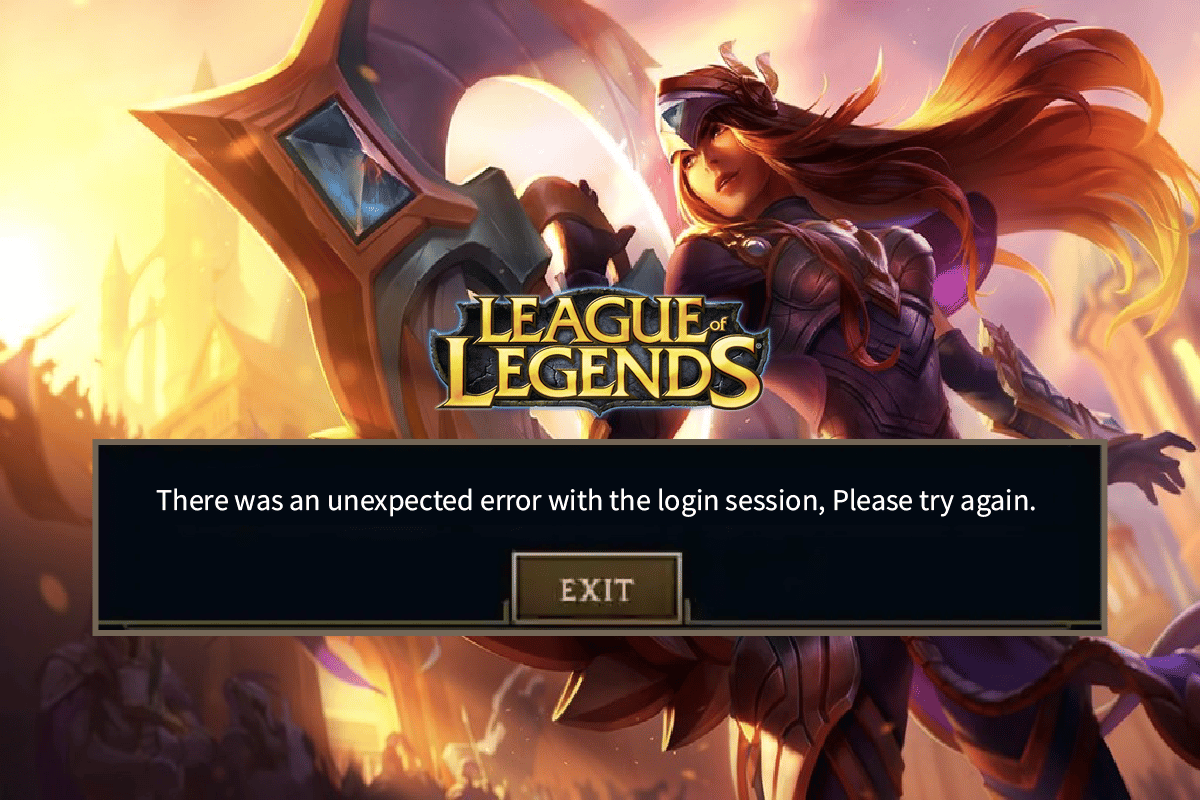
Isi
- Cara Memperbaiki League of Legends Ada Kesalahan Tak Terduga dengan Sesi Login
- Metode 1: Metode Pemecahan Masalah Dasar
- Metode 2: Jalankan League of Legends sebagai Administrator
- Metode 3: Jalankan League of Legends Secara Manual
- Metode 4: Hapus Folder LoL_air_client (Jika Berlaku)
- Metode 5: Tweak File Host
- Metode 6: Hapus Cache & Data DNS
- Metode 7: Kosongkan Ruang Drive
- Metode 8: Ubah Alamat DNS
- Metode 9: Gunakan Jaringan Pribadi Virtual
- Metode 10: Hapus DirectX melalui Registry
- Metode 11: Instal Ulang Game
Cara Memperbaiki League of Legends Ada Kesalahan Tak Terduga dengan Sesi Login
Beberapa alasan berkontribusi pada LoL Unexpected Error With Login Session di PC Windows 10 Anda. Berikut adalah beberapa di antaranya.
- Gim yang diluncurkan tidak memiliki hak administratif, oleh karena itu PC Anda tidak mengizinkannya untuk ditambal.
- Tidak ada cukup ruang di PC Anda. Menambal (tindakan memasukkan kode tambahan untuk meningkatkan permainan) membutuhkan ruang.
- File instalasi dan file konfigurasi game rusak dan harus diganti.
- Klien game rusak atau rusak di PC Anda.
- Program antivirus atau firewall yang terlalu protektif memblokir permainan.
- Sistem operasi dan driver Windows 10 yang kedaluwarsa.
- Tidak ada koneksi internet yang stabil untuk meluncurkan dan memainkan game.
- File instalasi game yang salah dikonfigurasi.
- Pengaturan jaringan dan konfigurasi alamat DNS yang tidak tepat.
Berikut adalah daftar metode pemecahan masalah yang akan membantu Anda memperbaiki kesalahan tak terduga LoL Dengan sesi login. Ikuti mereka dalam urutan yang sama untuk mencapai hasil terbaik.
Metode 1: Metode Pemecahan Masalah Dasar
Berikut adalah beberapa metode pemecahan masalah dasar untuk menyelesaikan masalah.
1A. Mulai ulang PC
Trik umum untuk menyelesaikan semua gangguan sementara yang terkait dengan League of Legends adalah me-restart komputer Anda. Anda dapat me-restart PC Anda dengan mengikuti langkah-langkah.
1. Navigasikan ke menu Windows Power User dengan menekan tombol Windows dan X secara bersamaan.
2. Pilih Matikan atau keluar .
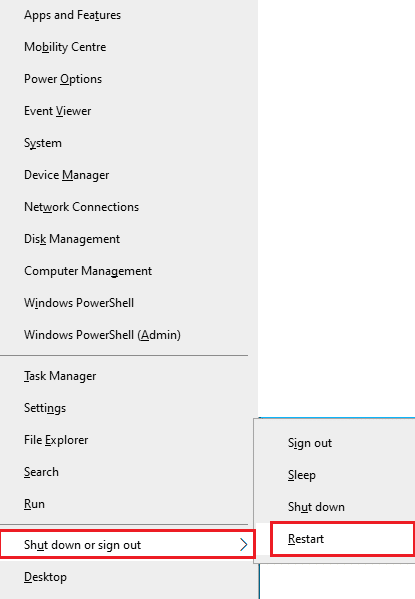
3. Terakhir, klik Restart.
1B. Mulai ulang Router
Ini adalah cara pemecahan masalah sederhana yang akan membantu Anda memperbaiki kesalahan tak terduga LoL dalam langkah-langkah sederhana. Anda dapat me-restart router Anda dengan mengikuti panduan kami untuk Restart Router atau Modem. Setelah router Anda dihidupkan ulang, periksa apakah Anda dapat memperbaiki kesalahan yang dibahas.

1C. Periksa Status Server
Sangat sering, Anda mungkin menghadapi upaya perbaikan untuk bergabung dengan antrian gagal karena masalah dari sisi server. Untuk memeriksa apakah server sedang offline atau memiliki beberapa masalah teknis, ikuti langkah-langkah yang disebutkan di bawah ini.
1. Kunjungi halaman pembaruan status server Riot resmi.
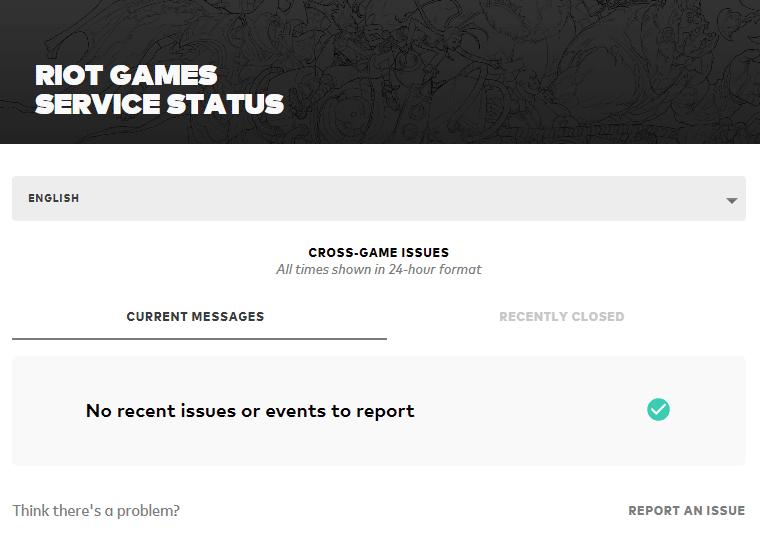
2. Kemudian, gulir ke bawah dan pilih League of Legends.
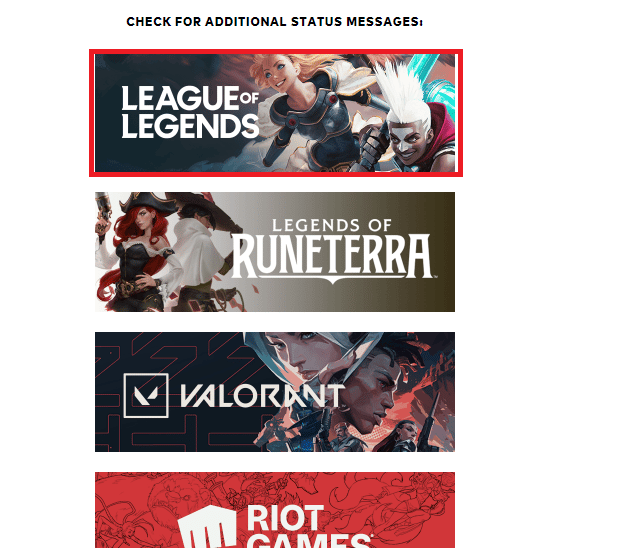
3. Kemudian, pilih Wilayah dan Bahasa Anda untuk melanjutkan.
4. Pada halaman berikutnya, Anda dapat melihat pemberitahuan untuk kesalahan akhir server. Jika ada, Anda harus menunggu sampai diselesaikan.
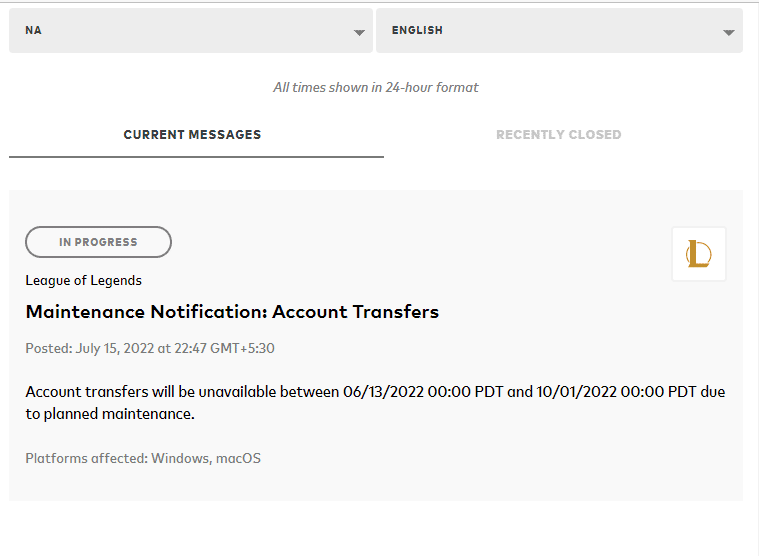
1D. Keluar Sebelum Kesalahan Muncul
Anda juga dapat memperbaiki kesalahan yang dibahas dengan keluar dari game sebelum pesan kesalahan muncul. Anda kemudian dapat menunggu beberapa saat atau me-restart komputer Anda. Kemudian, masuk lagi seperti yang diinstruksikan di bawah ini.
1. Saat berada di dalam game, tekan tombol Alt + F4 secara bersamaan.
2. Sekarang, klik Keluar .
3. Keluar dari game dan reboot PC .
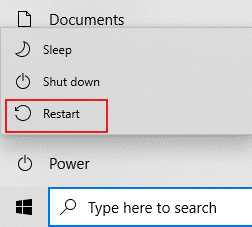
4. Masukkan kredensial Anda dan masuk ke game lagi.
1E. Tetapkan Pengaturan Tanggal & Waktu yang Tepat
Pengaturan tanggal dan waktu yang salah di komputer Anda dapat menyebabkan Terjadi kesalahan tak terduga dengan sesi login di –Windows PC. Untuk menyinkronkan pengaturan tanggal, wilayah, dan waktu di komputer Windows 10 Anda, ikuti petunjuk yang tercantum di bawah ini.
1. Tekan tombol Windows + I bersamaan untuk membuka Pengaturan Windows.
2. Sekarang, pilih opsi Waktu & Bahasa seperti yang ditunjukkan.
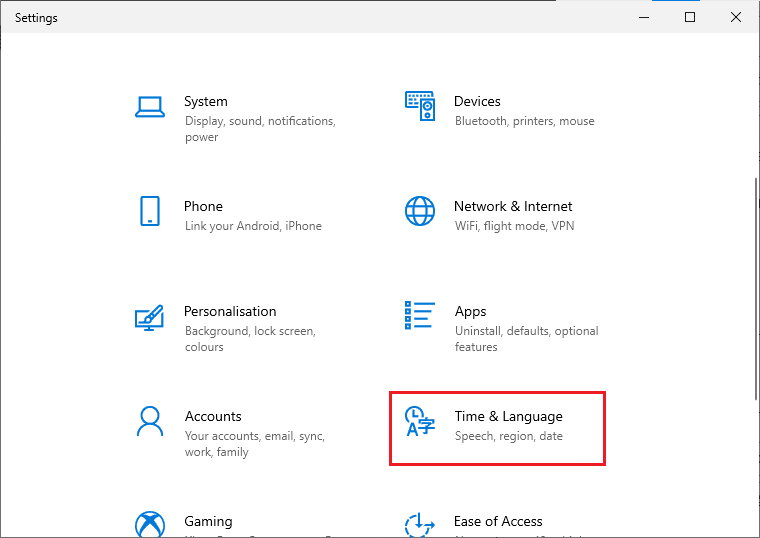
3. Selanjutnya, di tab Tanggal & waktu , pastikan dua nilai Atur waktu secara otomatis dan Atur zona waktu secara otomatis diaktifkan.
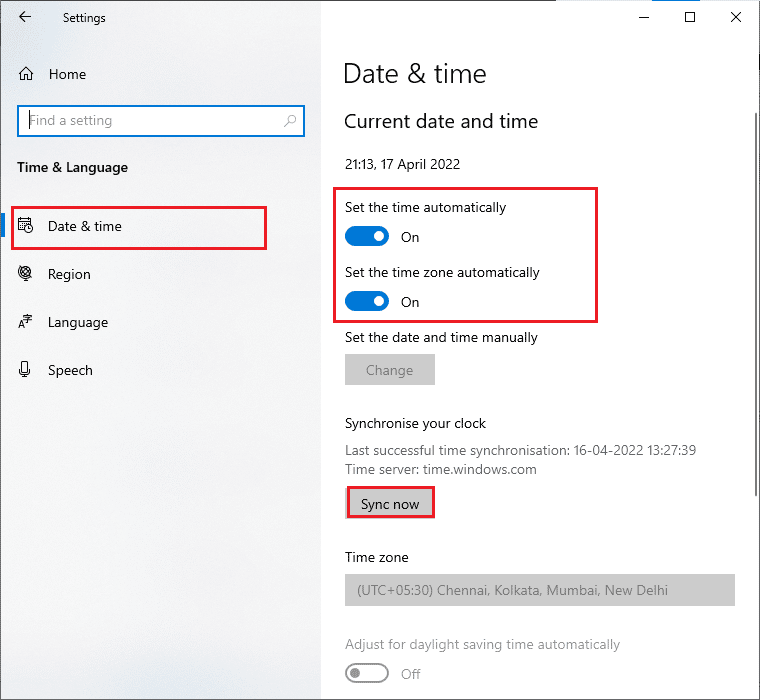
4. Kemudian, klik Sinkronkan sekarang seperti yang disorot di atas. Periksa apakah masalah teratasi atau tidak.
1F. Tutup Semua Proses Latar Belakang
Jika ada terlalu banyak proses latar belakang pada PC Windows 10 Anda, Anda tidak dapat mengakses koneksi jaringan Anda dengan mudah, karena semua tugas tersebut akan mengambil bagian dari jaringan. Selain itu, konsumsi RAM akan lebih banyak dan kinerja game tampaknya akan melambat.
Ikuti panduan kami Cara Mengakhiri Tugas di Windows 10 untuk menutup semua proses latar belakang lainnya di PC Windows 10 Anda.
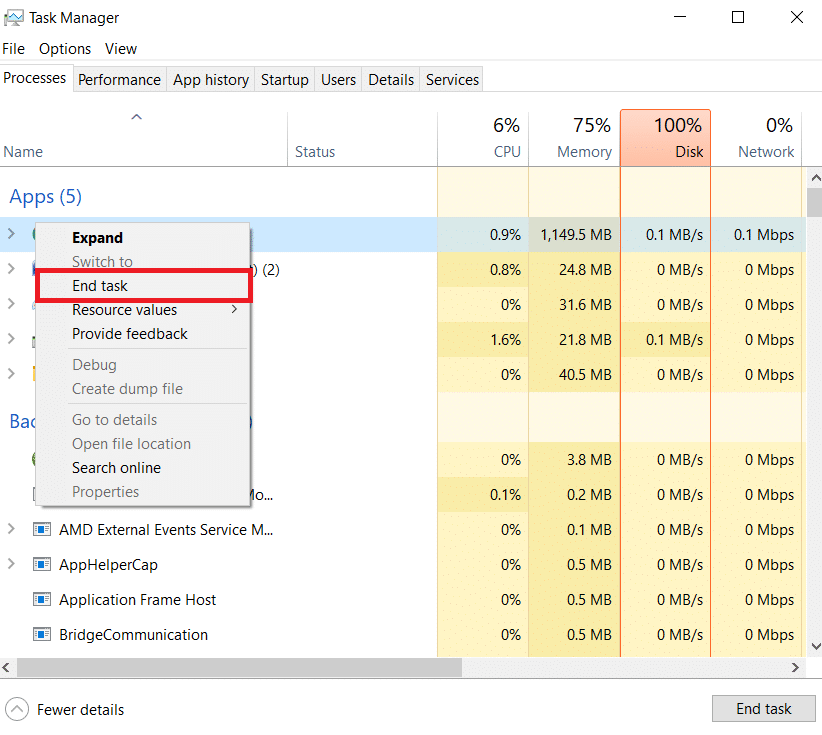
Setelah menutup semua proses latar belakang, periksa apakah kesalahan yang dibahas di League of Legends sudah diperbaiki atau belum.
1G. Setel Ulang Pengaturan Jaringan
Beberapa pengguna telah menyatakan bahwa, mengatur ulang pengaturan jaringan akan menyelesaikan masalah koneksi jaringan yang aneh. Metode ini akan melupakan semua pengaturan konfigurasi jaringan, kredensial yang disimpan, dan banyak lagi perangkat lunak keamanan seperti VPN dan program antivirus. Untuk melakukannya, ikuti panduan kami tentang Cara Mengatur Ulang Pengaturan Jaringan di Windows 10
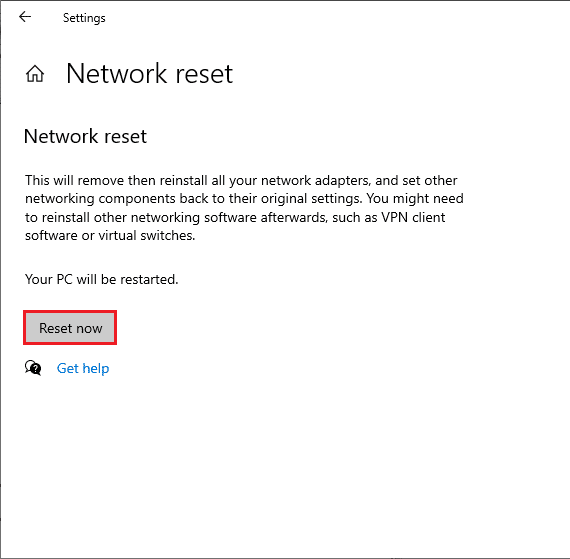
1H. Perbarui Windows
Semua bug dan patch yang salah di komputer Anda dapat diperbaiki dengan pembaruan Windows. Microsoft sering merilis pembaruan untuk memperbaiki semua masalah ini. Karenanya, pastikan apakah Anda menggunakan versi terbaru Sistem Operasi Windows dan jika ada pembaruan yang tertunda, gunakan panduan kami Cara Mengunduh dan Menginstal Pembaruan Terbaru Windows 10
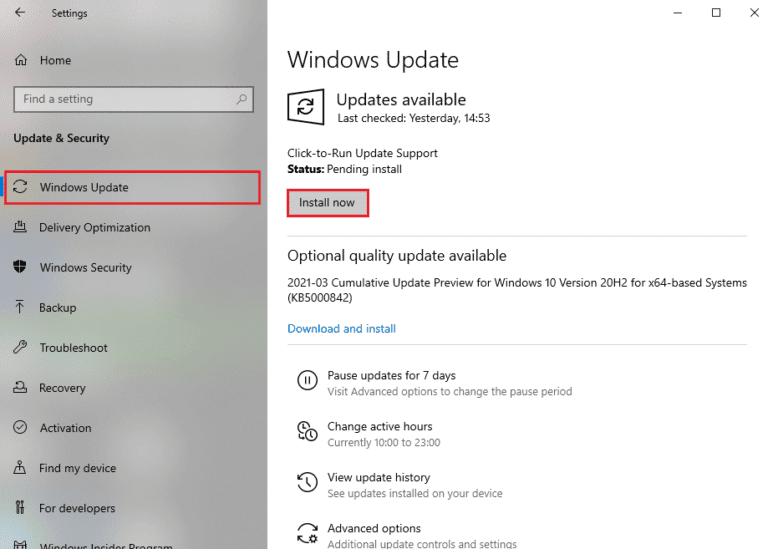
Setelah memperbarui Sistem Operasi Windows Anda, periksa apakah Anda dapat memperbaiki kesalahan upaya untuk bergabung dengan antrian gagal di LoL.
1I. Perbarui Driver GPU
Jika Anda ingin menikmati permainan grafis apa pun tanpa kesalahan, driver Anda harus dalam kondisi sempurna. Jika driver sudah usang atau rusak, pastikan Anda memperbaruinya. Anda dapat mencari rilis driver terbaru dari situs web resminya atau Anda dapat memperbaruinya secara manual.
Ikuti panduan kami 4 Cara Memperbarui Driver Grafik di Windows 10 untuk memperbarui driver Anda dan periksa apakah Anda telah memperbaiki masalah yang dibahas di LoL.
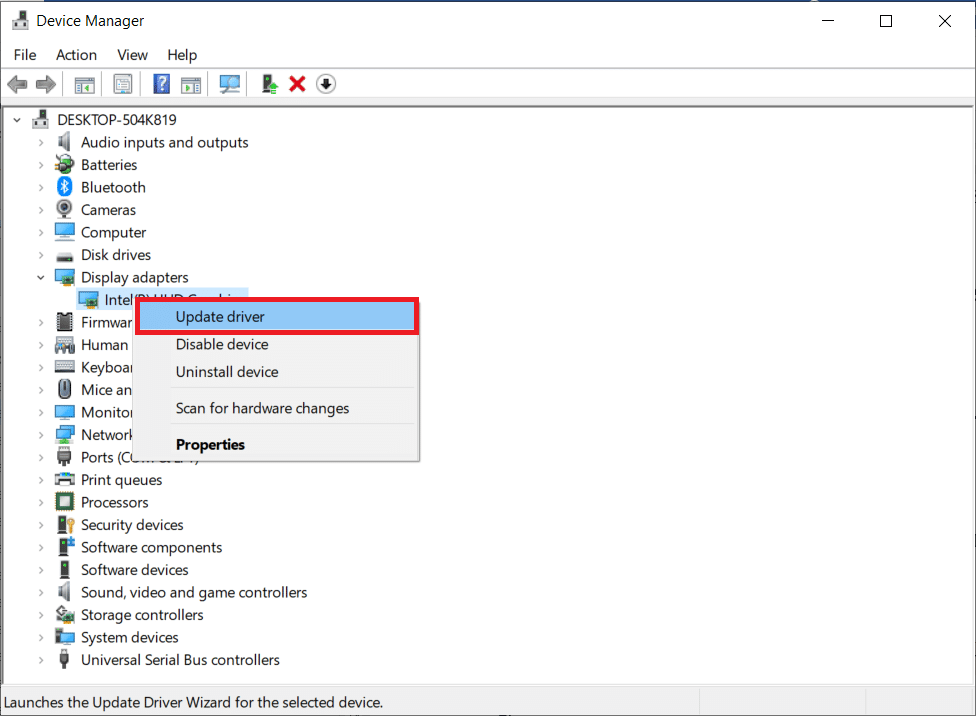
1J. Kembalikan Driver GPU
Terkadang, versi driver grafis Anda saat ini dapat menyebabkan konflik apa pun dalam game Anda dan dalam hal ini, Anda harus memulihkan versi driver yang diinstal sebelumnya. Proses ini disebut rollback driver dan Anda dapat dengan mudah mengembalikan driver komputer Anda ke keadaan sebelumnya dengan mengikuti panduan kami Cara Mengembalikan Driver di Windows 10.
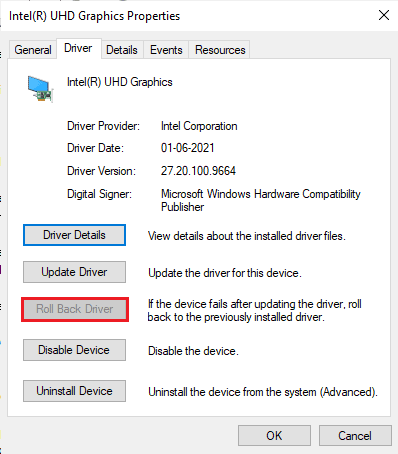
Baca Juga: Bagaimana Mengenalinya Jika Kartu Grafis Anda Mati
1K. Instal ulang Driver GPU
Jika Anda tidak dapat memperbaikinya Ada kesalahan tak terduga dengan masalah sesi masuk setelah memperbarui driver GPU Anda, lalu instal ulang driver perangkat untuk memperbaiki masalah ketidakcocokan apa pun. Ada beberapa cara untuk menginstal ulang driver di komputer Anda. Namun, Anda dapat dengan mudah menginstal ulang driver Grafis seperti yang diinstruksikan dalam panduan kami Cara Menghapus dan Menginstal Ulang Driver di Windows 10.
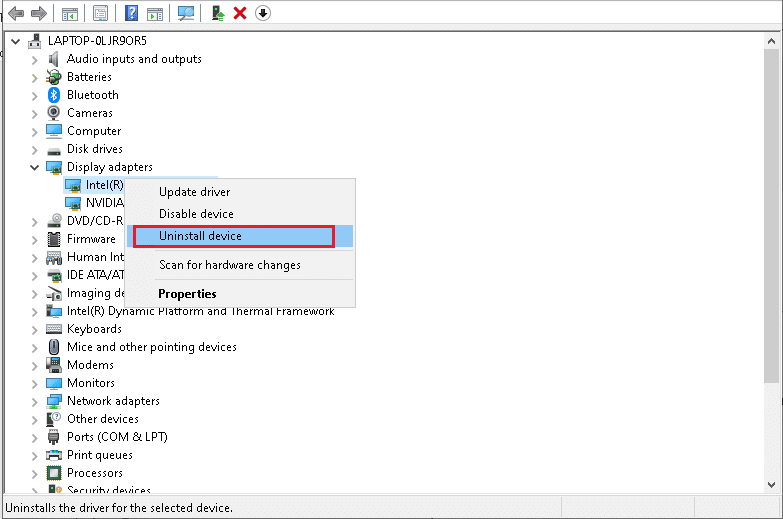
Setelah menginstal ulang driver GPU, periksa apakah Anda dapat mengakses League of Legends tanpa kesalahan.
1L. Perbaiki File Sistem
Jika ada file sistem yang rusak di sistem Operasi Windows Anda, PC Anda mungkin menghadapi banyak masalah konektivitas internet. Jika Anda mengalami kesalahan tak terduga LoL baru-baru ini, ada beberapa kemungkinan file komputer Anda menjadi rusak atau rusak.
Untungnya, PC Windows 10 Anda memiliki alat perbaikan bawaan seperti SFC (System File Checker) dan DISM (Deployment Image Servicing and Management) yang akan membantu Anda memperbaiki semua file yang rusak.
Baca panduan kami tentang Cara Memperbaiki File Sistem di Windows 10 dan ikuti langkah-langkah seperti yang diinstruksikan untuk memperbaiki semua file Anda yang rusak.
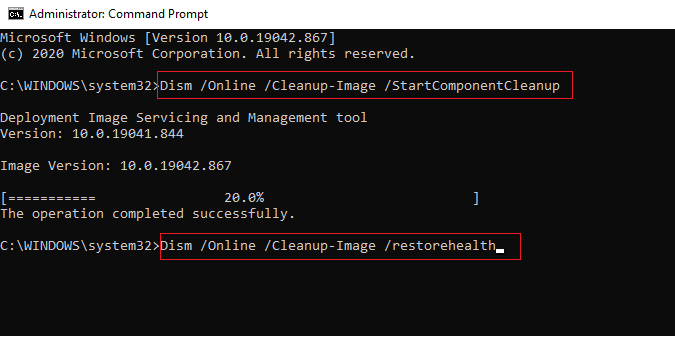
1 jt. Nonaktifkan Antivirus Sementara (Jika Berlaku)
Satu kemungkinan alasan lain yang menyebabkan masalah yang dibahas adalah suite keamanan Anda. Ketika program antivirus Anda mendeteksi file dan folder LoL sebagai ancaman, Anda akan menghadapi beberapa konflik. Jadi, baca panduan kami tentang Cara Menonaktifkan Antivirus Sementara di Windows 10 dan ikuti instruksi untuk menonaktifkan program Antivirus Anda sementara di PC Anda.
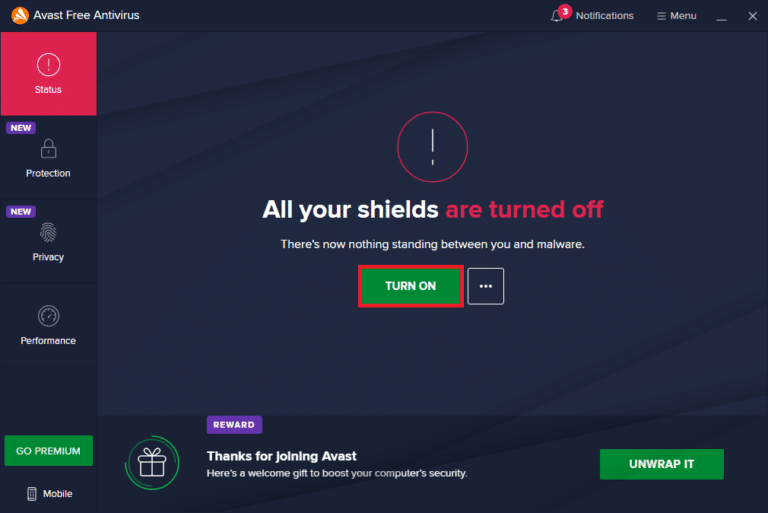
Setelah Anda memperbaiki kesalahan tak terduga dengan sesi login League of Legends di PC Windows 10 Anda, pastikan untuk mengaktifkan kembali program antivirus karena sistem tanpa rangkaian keamanan selalu menjadi ancaman.
Baca Juga: Perbaiki Avast Blocking League of Legends (LOL)
1N. Nonaktifkan Windows Defender Firewall (Tidak Disarankan)
Terkadang, Windows Defender Firewall di komputer Anda dapat mencegah permainan dibuka karena beberapa alasan keamanan. Dalam hal ini, game mungkin macet karena Windows Defender Firewall. Jika Anda tidak tahu cara menonaktifkan Windows Defender Firewall, lihat panduan kami Cara Menonaktifkan Windows 10 Firewall, dan ikuti instruksi yang diberikan.
Anda dapat mengikuti panduan ini Izinkan atau Blokir Aplikasi melalui Windows Firewall untuk mengizinkan aplikasi.
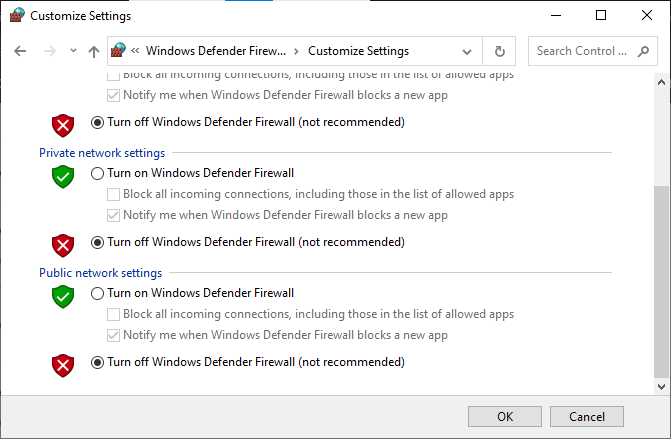
Pastikan untuk mengaktifkan suite Firewall lagi setelah memperbaiki masalah di LoL karena komputer tanpa program firewall adalah ancaman.
Metode 2: Jalankan League of Legends sebagai Administrator
Untuk menghindari kesalahan LoL Terjadi kesalahan tak terduga dengan sesi login di komputer Windows 10 Anda, jalankan League of Legends sebagai administrator seperti yang diinstruksikan di bawah ini.
1. Klik kanan pada pintasan League of Legends di desktop atau navigasikan direktori instalasi dan klik kanan padanya.
2. Sekarang, pilih opsi Properties .
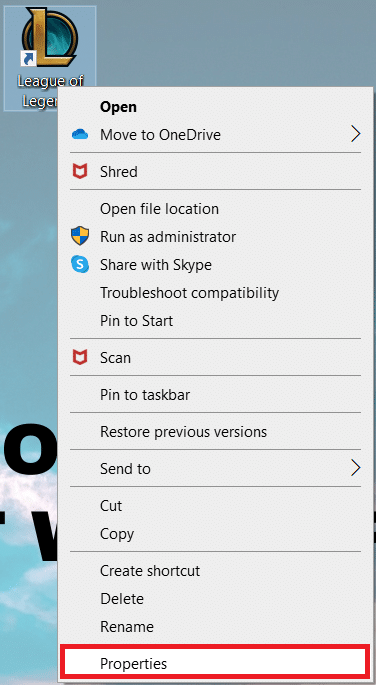
3. Kemudian, alihkan ke tab Kompatibilitas dan centang kotak Jalankan program ini sebagai administrator .
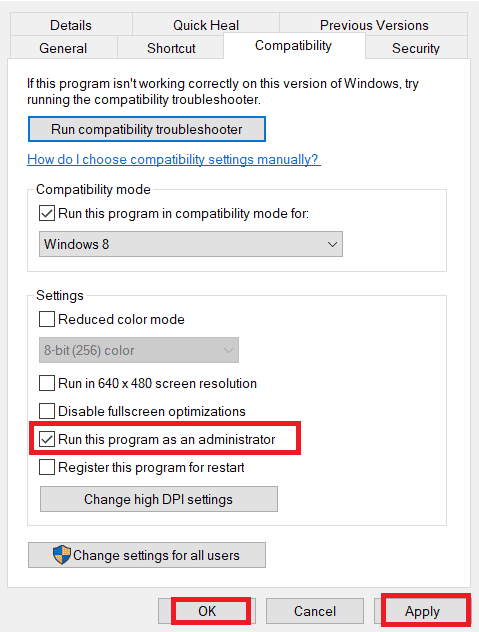
4. Terakhir, klik Apply > OK untuk menyimpan perubahan.
Baca Juga : Cara Mengatasi Klien League Of Legends Tidak Bisa Membuka Masalah
Metode 3: Jalankan League of Legends Secara Manual
Jika komputer Anda membutuhkan waktu tambahan untuk menambal League of Legends, Anda akan menghadapi kesalahan tak terduga LoL dengan masalah sesi masuk. Namun, Anda dapat menambal game secara manual dengan mengikuti langkah-langkah yang disebutkan di bawah ini.
1. Tekan tombol Windows + E bersamaan untuk membuka File Explorer .
2. Sekarang, navigasikan ke jalur lokasi berikut.
C:\Riot Games\League of Legends\RADS\projects\lolpatcher\releases\deploy
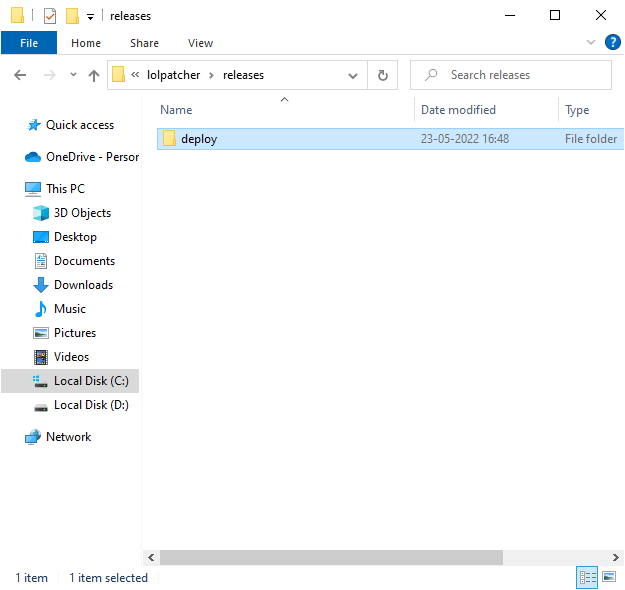

3. Di folder Deploy , klik kanan pada file executable LoLPatcher.exe dan klik Run as administrator .
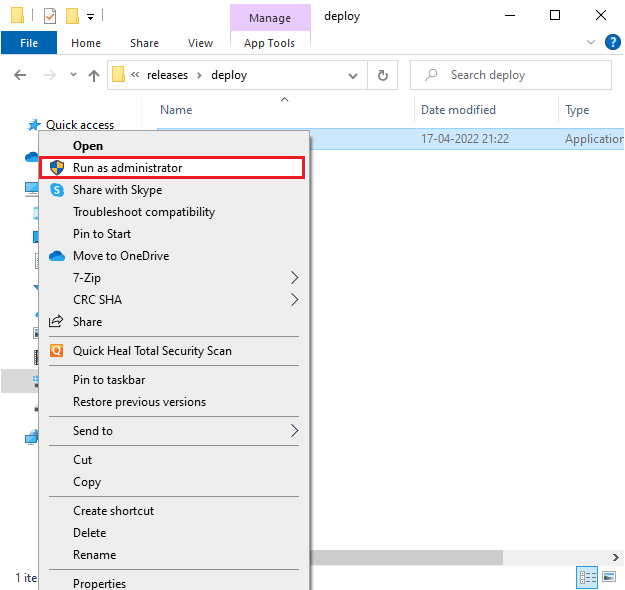
Setelah Anda meluncurkan game secara manual, periksa apakah Anda menghadapi masalah di League of Legends lagi.
Metode 4: Hapus Folder LoL_air_client (Jika Berlaku)
Cara sederhana lain untuk memperbaiki ada kesalahan tak terduga dengan sesi login League of Legends adalah dengan menghapus folder tertentu di File Explorer. Ini menghapus komponen yang rusak di Windows 10 Anda yang terkait dengan game. Berikut adalah beberapa langkah untuk menghapus folder.
1. Luncurkan File Explorer .
2. Sekarang, navigasikan ke jalur lokasi berikut.
C:\Riot Games\League of Legends\RADS\projects\lol_air_client
Catatan: Anda juga dapat menemukan folder lol_air_client di beberapa lokasi lain. Berikan sedikit perhatian ekstra untuk menemukan folder.
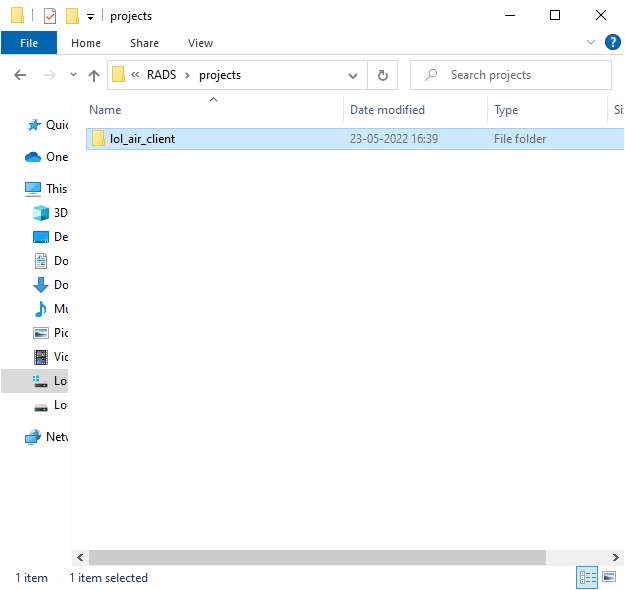
3. Sekarang, klik kanan pada folder lol_air_client dan klik opsi Hapus .
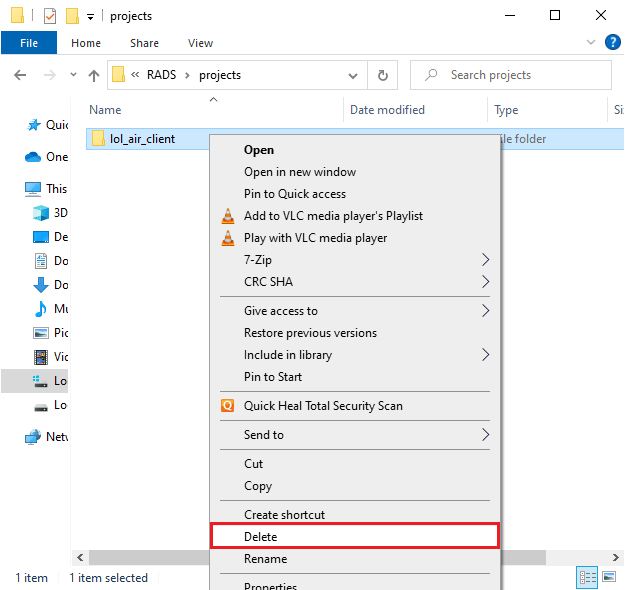
Setelah Anda menghapus folder, restart komputer Anda dan periksa apakah Anda telah memperbaiki masalah di League of Legends.
Baca Juga: Memperbaiki Frame Drop League of Legends
Metode 5: Tweak File Host
Jika file host telah mengedit entri League of Legends, Anda akan menghadapi perbaikan ada kesalahan tak terduga dengan masalah League of Legends sesi login. Karenanya, Anda harus menghapus entri untuk menyelesaikan hal yang sama. Berikut adalah beberapa petunjuk untuk men-tweak entri host.
1. Di File Explorer , alihkan ke tab View dan centang kotak Hidden items di bagian Show/hide .
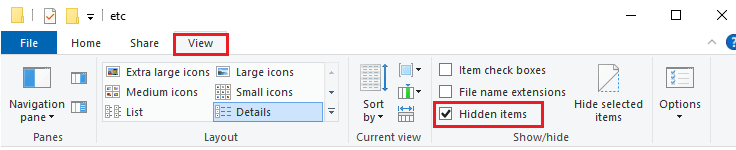
2. Sekarang, pergi ke jalur berikut di File Explorer.
C:\Windows\System32\drivers\etc
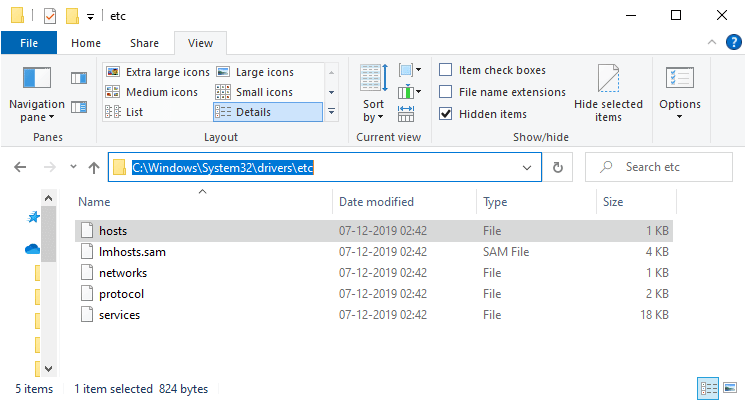
3. Sekarang, pilih dan klik kanan pada file host dan pilih opsi Buka dengan seperti yang ditunjukkan.
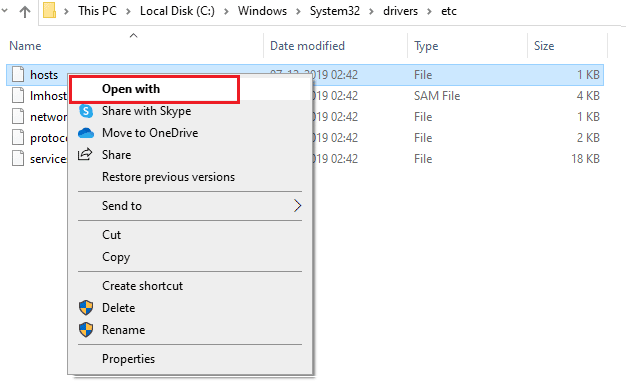
4. Sekarang, pilih opsi Notepad dari daftar dan klik OK seperti yang digambarkan.
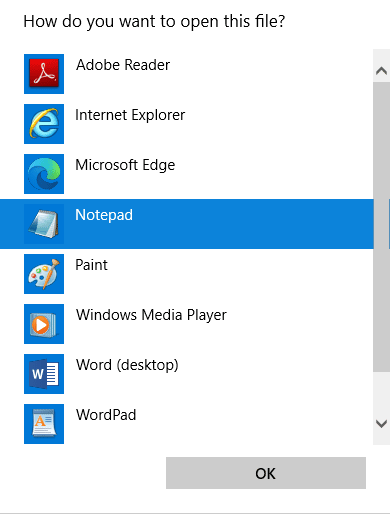
5. Sekarang, file host akan dibuka di Notepad sebagai berikut.
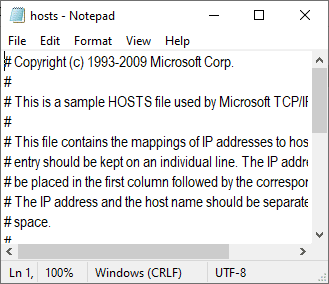
6. Tambahkan baris ini 67.69.196.42 l3cdn.riotgames.com ke bagian bawah file.
7. Sekarang, simpan file dengan menekan tombol Ctrl + S secara bersamaan.
8. Keluar dari Notepad dan periksa apakah Anda telah memperbaiki masalah yang dibahas.
Metode 6: Hapus Cache & Data DNS
Beberapa pengguna telah menyarankan bahwa membersihkan cache DNS dan data pada PC Anda telah membantu mereka memperbaiki upaya untuk bergabung dengan masalah antrian yang gagal. Ikuti seperti yang diinstruksikan.
1. Tekan tombol Windows dan ketik cmd , lalu klik Open .
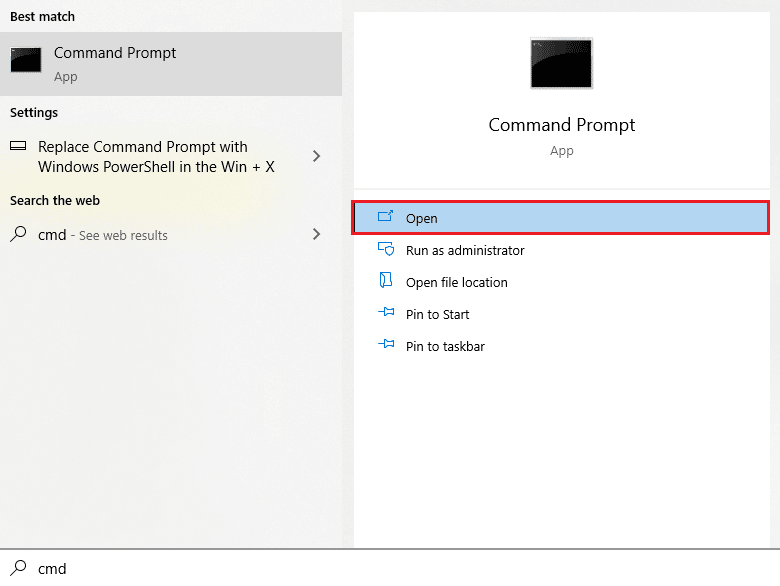
2. Sekarang, ketik perintah berikut satu per satu dan tekan tombol Enter setelah setiap perintah.
ipconfig/flushdns ipconfig/registerdns ipconfig/rilis ipconfig/perbarui setel ulang netsh winsock
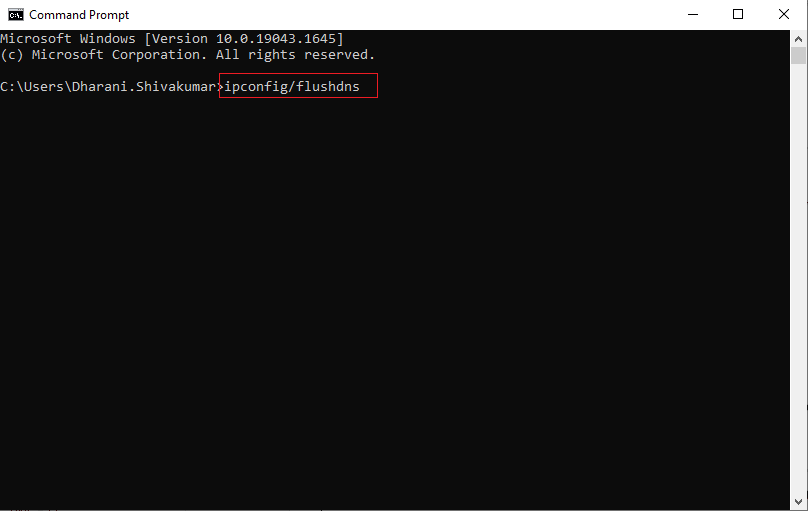
3. Tunggu perintah dijalankan dan restart PC .
Baca Juga: Memperbaiki Layar Hitam League of Legends di Windows 10
Metode 7: Kosongkan Ruang Drive
Jika PC Anda tidak memiliki ruang drive untuk menginstal patch baru dari game, Anda tidak dapat memperbaiki kesalahan tak terduga dengan sesi login League of Legends. Oleh karena itu, pertama-tama periksa ruang drive dan bersihkan file-file sementara jika perlu.
Langkah I: Periksa Ruang Drive
Untuk memeriksa ruang drive di PC Windows 10 Anda, ikuti langkah-langkah yang disebutkan di bawah ini.
1. Buka File Explorer .
2. Sekarang, klik PC ini dari panel kiri.
3. Periksa ruang disk di bawah Perangkat dan driver seperti yang ditunjukkan. Jika berwarna merah, pertimbangkan untuk menghapus file sementara.
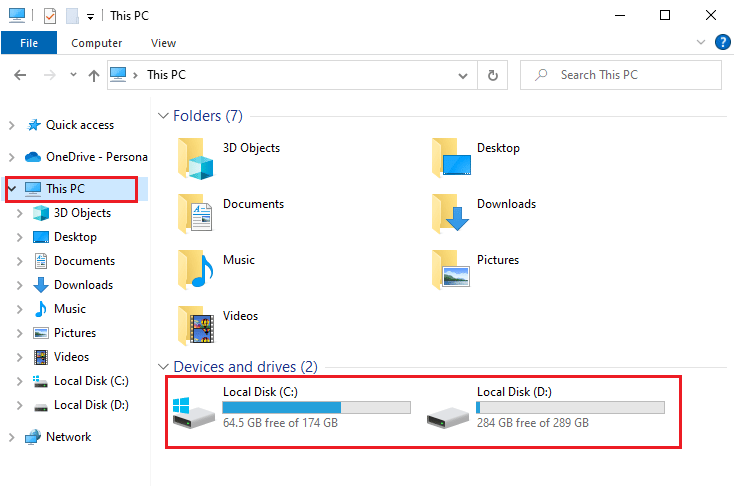
Langkah II: Hapus File Sementara
Jika ada ruang minimum yang tersedia di komputer Anda yang berkontribusi pada masalah yang dibahas, ikuti panduan kami 10 Cara Mengosongkan Ruang Hard Disk di Windows yang membantu Anda menghapus semua file yang tidak perlu di komputer Anda.
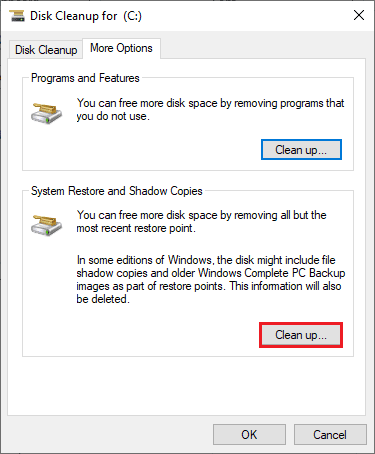
Metode 8: Ubah Alamat DNS
Beberapa pengguna menyarankan bahwa beralih ke alamat DNS Google dapat membantu Anda memperbaiki kesalahan LoL Ada kesalahan tak terduga dengan masalah sesi masuk. Jika Anda meluncurkan game dengan benar dan menghadapi prompt kesalahan, ikuti panduan kami untuk mengubah alamat DNS. Ini akan membantu Anda memperbaiki semua masalah DNS (Domain Name System) sehingga Anda dapat meluncurkan game tanpa terburu-buru.
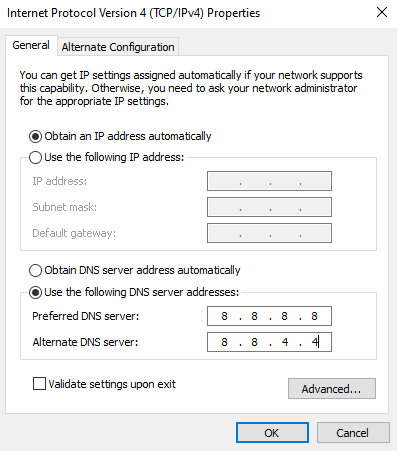
Setelah mengubah alamat DNS Anda, periksa apakah Anda dapat meluncurkan LoL tanpa layar kesalahan.
Baca Juga: Memperbaiki Masalah Suara League of Legends
Metode 9: Gunakan Jaringan Pribadi Virtual
Namun, jika Anda tidak dapat memperbaiki masalah Anda, Anda dapat mencoba menggunakan Virtual Private Network. Ini memastikan untuk menjaga koneksi Anda lebih pribadi dan terenkripsi. Anda dapat mengubah wilayah geografis dengan bantuan pengaturan VPN sehingga Anda dapat memperbaiki kesalahan tak terduga dengan masalah League of Legends sesi login dengan mudah. Meskipun ada begitu banyak VPN gratis yang tersedia di internet, Anda disarankan untuk menggunakan layanan VPN yang andal untuk menikmati versi dan fitur premium. Lihat panduan kami Apa itu VPN dan bagaimana cara kerjanya? untuk mempelajari lebih lanjut tentang Virtual Private Limited.
Jika Anda bingung cara mengatur VPN di komputer Windows 10 Anda, ikuti panduan kami tentang Cara mengatur VPN di Windows 10 dan menerapkan hal yang sama.
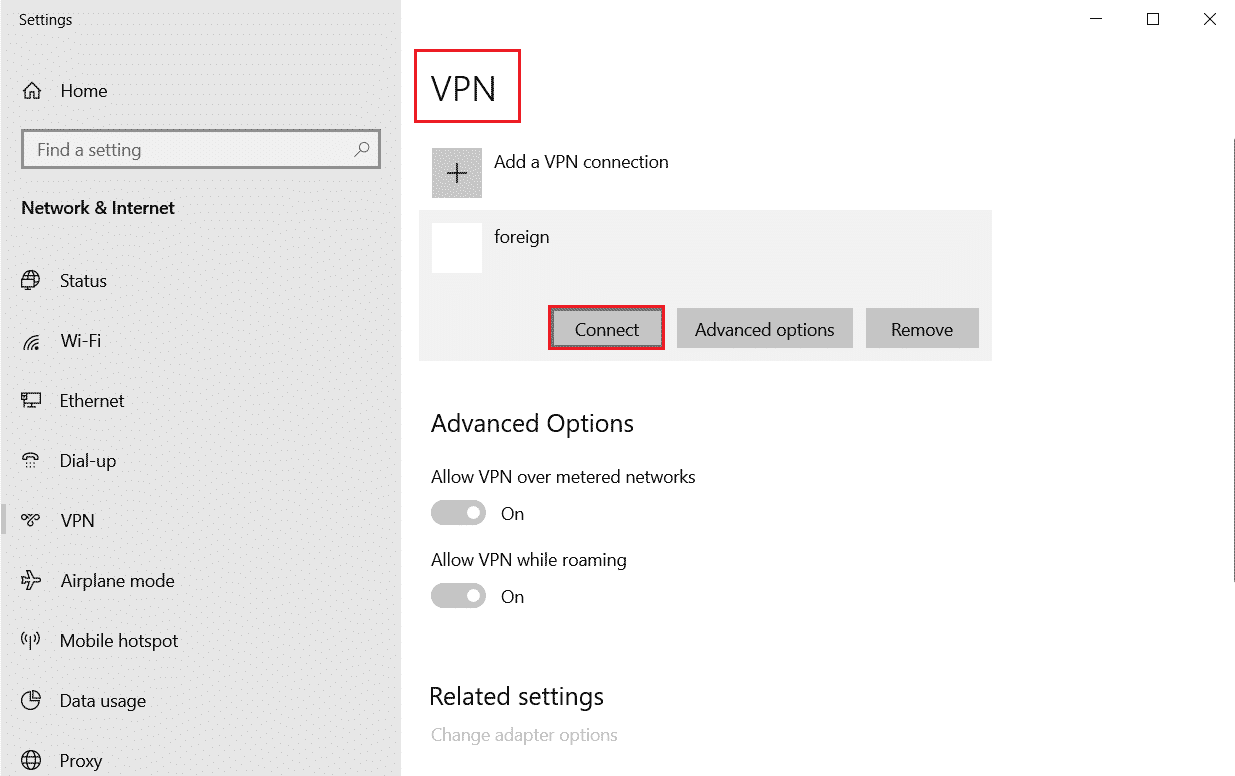
Setelah Anda mengatur koneksi VPN, periksa apakah Anda telah memperbaiki masalah yang dibahas.
Metode 10: Hapus DirectX melalui Registry
Beberapa gamer telah mengkonfirmasi bahwa menginstal ulang DirectX pada PC Anda membantu mereka untuk memperbaiki ada kesalahan tak terduga dengan masalah League of Legends sesi login. Berikut adalah cara menghapus file yang diinstal DirectX dari Registry.
1. Tekan tombol Windows + R bersamaan untuk membuka kotak dialog Run .
2. Sekarang, ketik regedit dan tekan tombol Enter untuk meluncurkan Registry Editor .
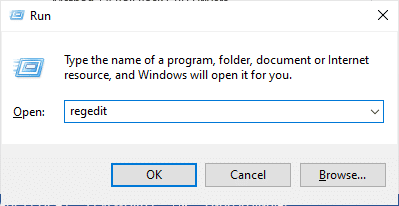
3. Sekarang, navigasikan ke jalur lokasi berikut di Registry Editor.
Komputer\HKEY_LOCAL_MACHINE\SOFTWARE\Microsoft\DirectX
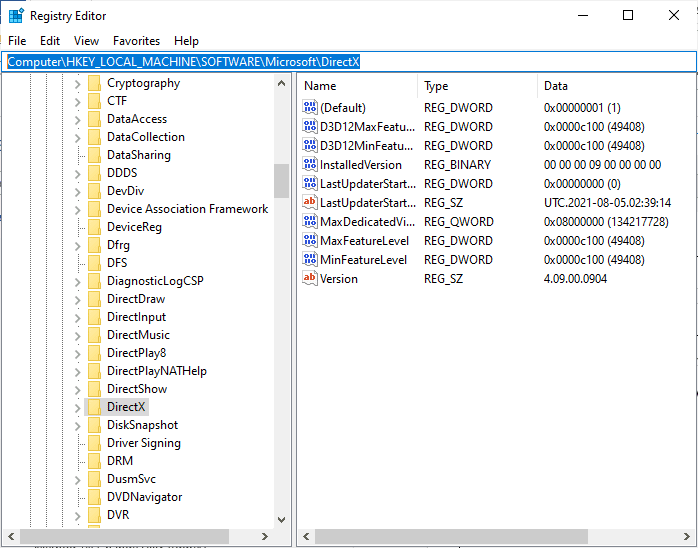
4. Sekarang, klik kanan pada file InstalledVersion dan klik opsi Hapus .
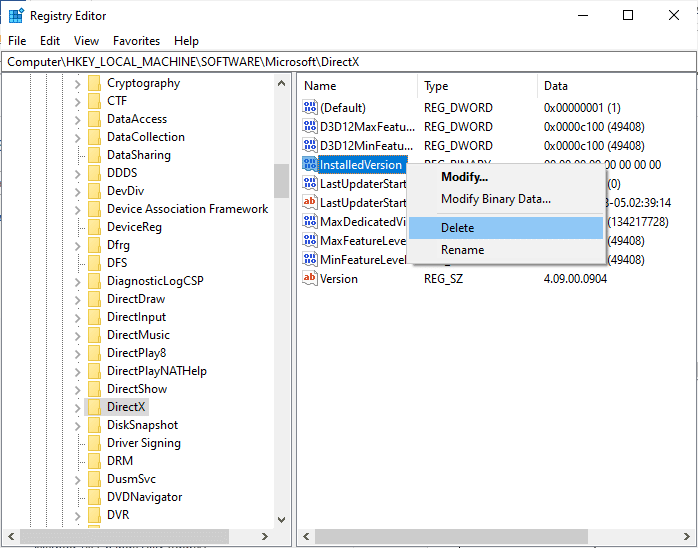
5. Kemudian, klik kanan pada file Version lalu pilih opsi Hapus .
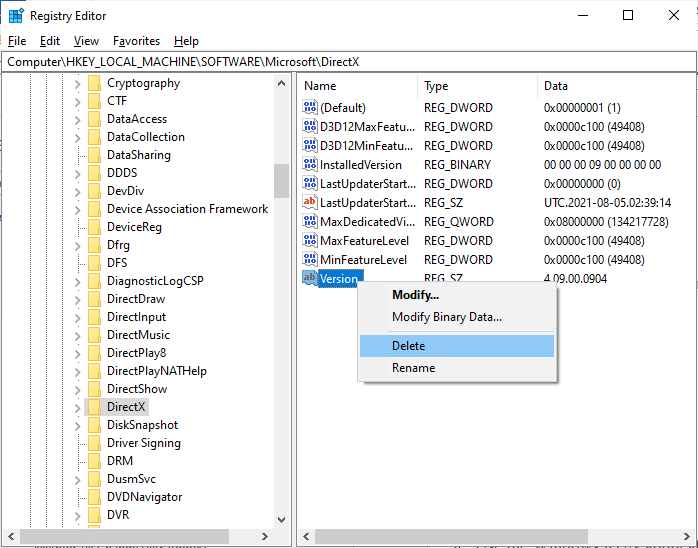
6. Sekarang, ikuti panduan kami Unduh Dan Instal DirectX di Windows 10 untuk menginstal ulang DirectX di PC Windows 10 Anda.
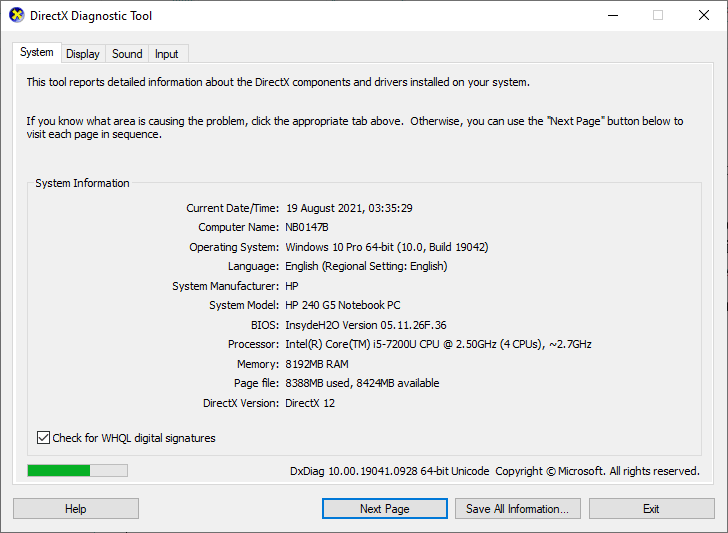
Baca Juga: Cara Mengganti Nama Summoner League Of Legends
Metode 11: Instal Ulang Game
Setiap file yang salah konfigurasi di League of Legends akan menyebabkan ada kesalahan tak terduga dengan masalah League of Legends sesi login bahkan jika Anda telah mengikuti semua metode yang dibahas di atas dan memperbarui semua tindakan yang tertunda. Jadi, dalam hal ini, Anda tidak memiliki pilihan lain selain menginstal ulang game. Gim ini terikat dengan akun Anda dan ketika Anda menginstal ulang gim, Anda tidak akan kehilangan kemajuan Anda. Berikut adalah cara menginstal ulang League of Legends.
1. Tekan tombol Windows dan ketik aplikasi dan fitur , lalu klik Buka .
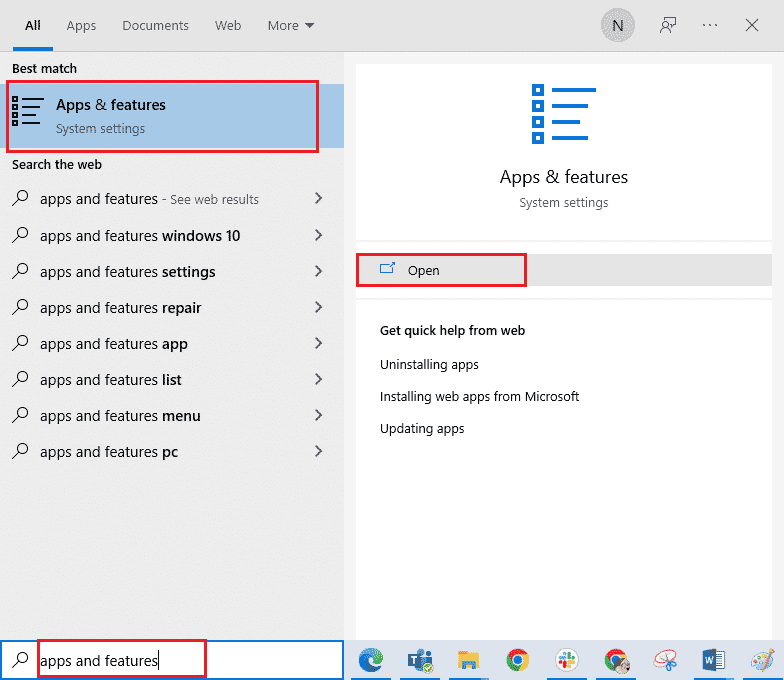
2. Sekarang, cari League of Legends dalam daftar dan klik di atasnya. Kemudian, pilih opsi Uninstall .
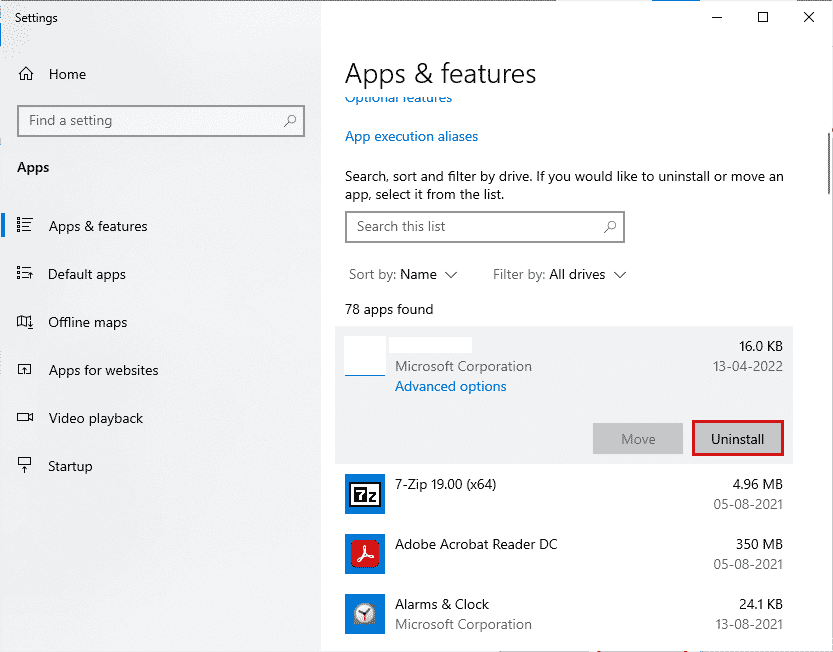
3. Jika Anda diminta, klik lagi Uninstall .
4. Tunggu hingga game di-uninstall, lalu klik Done .

5. Tekan tombol Windows , ketik %appdata% dan klik Open .
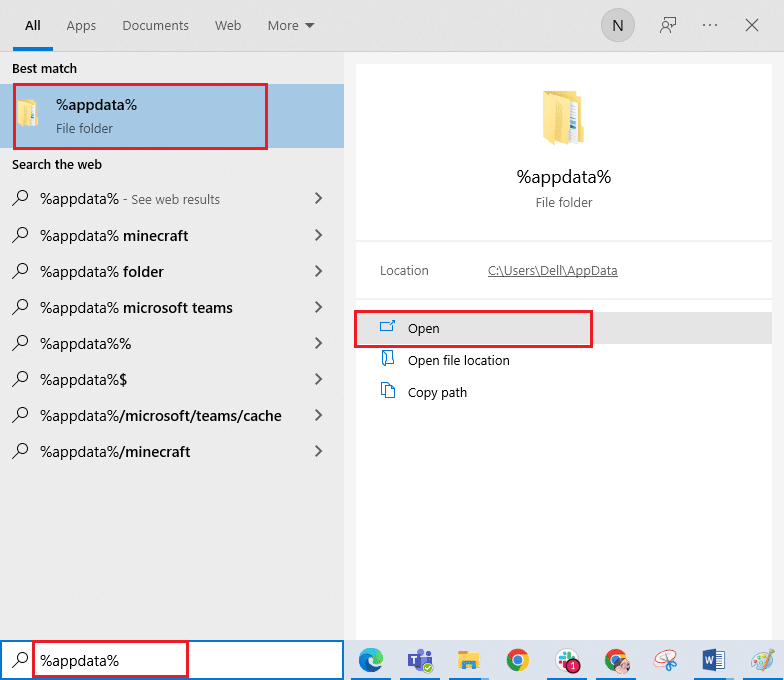
6. Klik dua kali pada Riot Games untuk membuka folder.
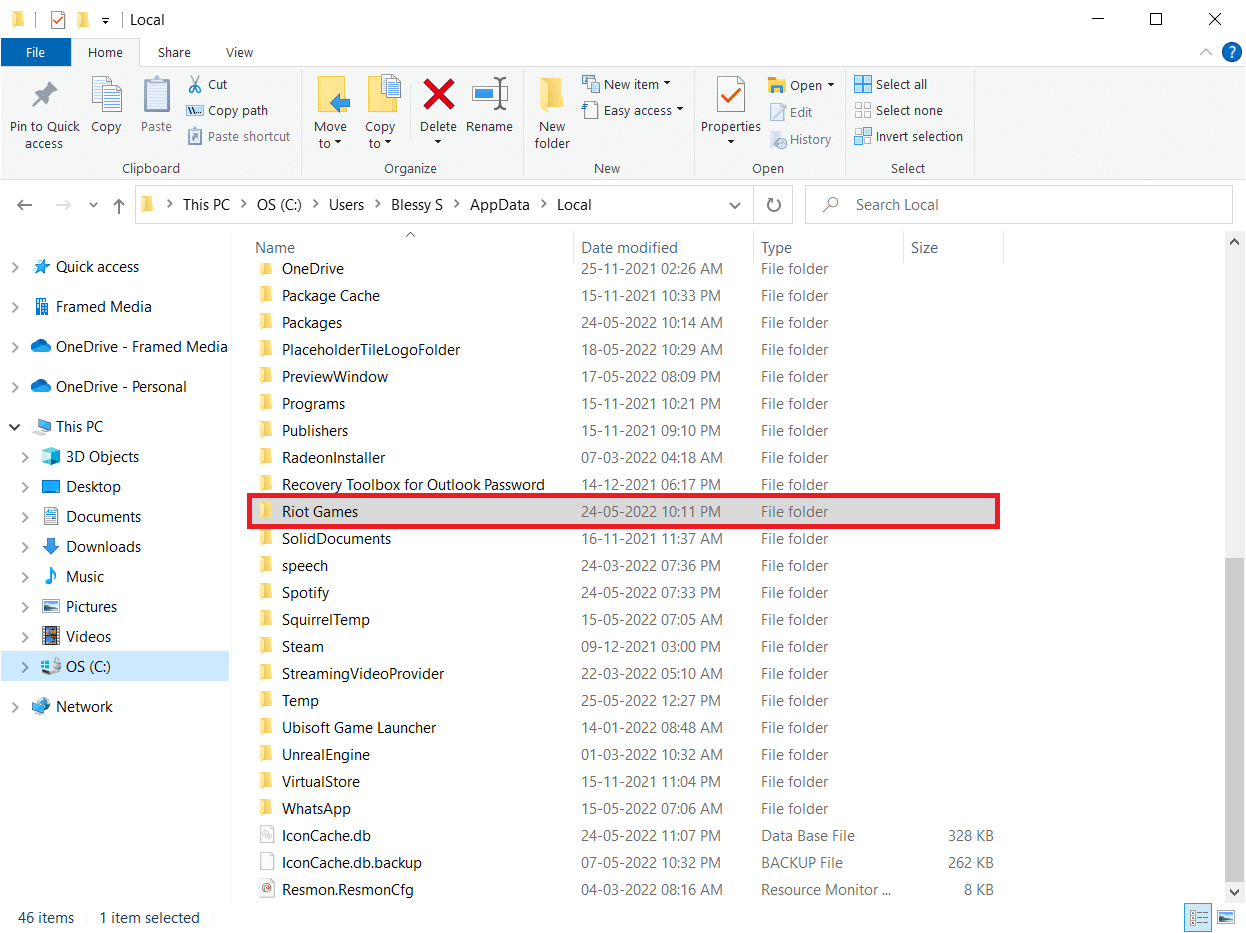
7. Sekarang, klik kanan pada folder Install League of Legends euw dan hapus .
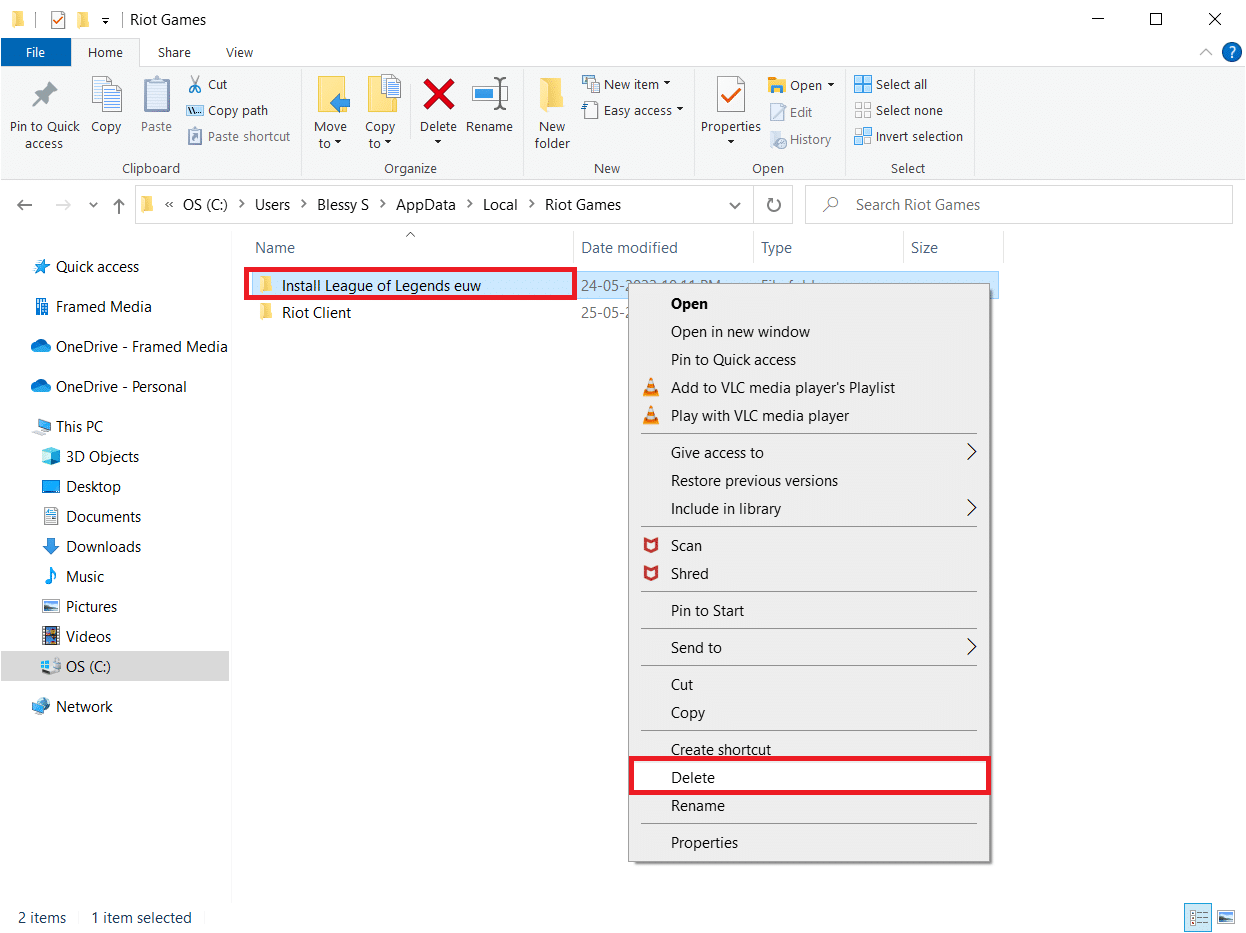
8. Tekan tombol Windows , ketik %localappdata% dan klik Open .
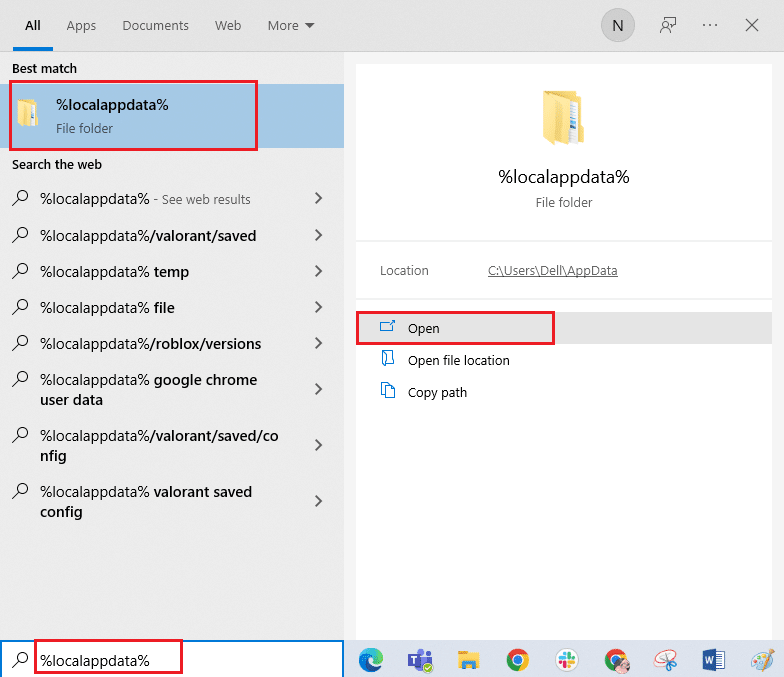
9. Hapus folder League of Legends seperti yang dilakukan sebelumnya pada Langkah 7 dan reboot PC .
Baca Juga: Memperbaiki Error League of Legends Directx di Windows 10
10. Kemudian, buka halaman unduh situs resmi League of Legends dan klik opsi Play For Free .
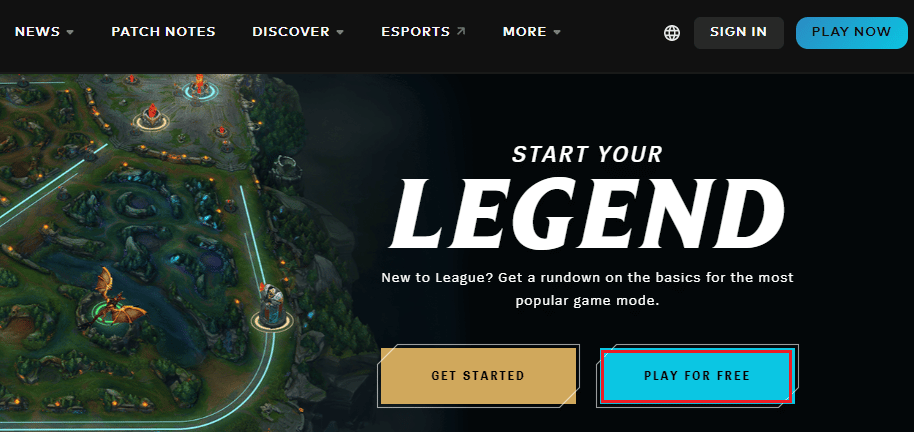
11. Daftar akun Anda dan klik opsi Unduh untuk Windows . Kemudian, klik opsi Instal .
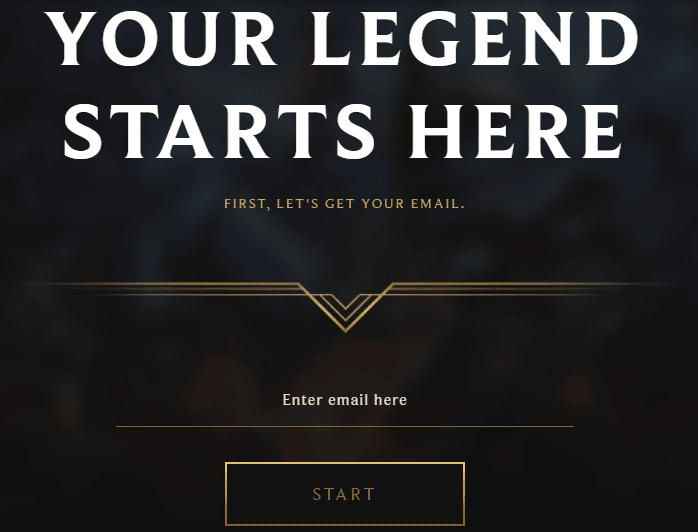
12. Tunggu hingga game terinstal. Arahkan ke Unduhan saya di File Explorer dan klik dua kali pada file pengaturan untuk menjalankan aplikasi.
13. Ikuti petunjuk di layar untuk menginstal game di PC Windows 10 Anda.
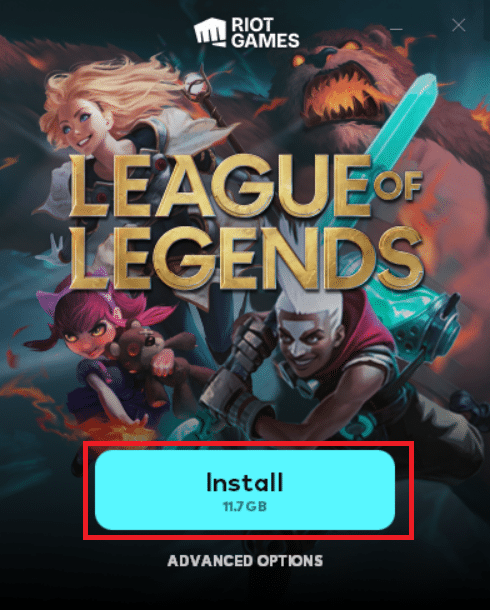
Catatan: Banyak pengguna dan forum online telah melaporkan bahwa menginstal ulang game dengan alat Perbaikan Hextech membantu memperbaiki kesalahan. Kunjungi situs alat Perbaikan Hextech resmi dan unduh programnya. Ini gratis, oleh karena itu ketika Anda menginstal dan meluncurkan alat, Anda akan melihat opsi untuk menginstal ulang game. Ikuti petunjuk untuk memperbaiki masalah.
Direkomendasikan:
- Cara Menghapus Film dari Vudu
- Perbaiki Laut Pencuri Tidak Mengunduh Kesalahan
- Perbaiki Ping Tinggi di League of Legends
- Perbaiki League of Legends Error 004 di Windows 10
Kami harap panduan ini bermanfaat dan Anda dapat memperbaiki kesalahan tak terduga dengan masalah League of Legends sesi login di perangkat Anda. Beri tahu kami apa yang ingin Anda pelajari selanjutnya. Juga, jika Anda memiliki pertanyaan/saran tentang artikel ini, silakan tinggalkan di bagian komentar.
